本文还有配套的精品资源,点击获取
简介:本文详述了iOS应用从开发到上架App Store的必要步骤,包括证书配置、描述文件创建、应用打包,以及在App Store Connect的上传和管理。内容涵盖了证书和描述文件的更新、App Store审核指南、应用兼容性测试、用户体验优化等关键注意事项,帮助开发者顺畅完成iOS应用的打包与上线。
1. 苹果开发者账户与证书配置
开发iOS应用,与苹果的生态系统对接,首先必须拥有一个苹果开发者账户。苹果开发者账户是为开发者提供各种服务的平台,包括提交应用到App Store、下载开发工具、获取文档和样本代码、加入开发者论坛等。本章重点介绍如何注册苹果开发者账户,并配置相应的开发证书和描述文件。
首先,注册苹果开发者账户是整个iOS应用开发的第一步。开发者需要访问Apple Developer官网,点击加入成为苹果开发者。随后根据指引完成个人或企业信息的提交,并支付年费。一旦账户注册成功,开发者便可以访问各种开发资源,包括Apple Developer Program和App Store Connect。
苹果为开发者提供了不同类型的证书,以确保应用的安全性与唯一性。证书配置的关键在于维护好你的密钥链(keychain)和开发者账号,安装和配置证书对于开发和发布应用至关重要。例如,开发证书主要用于App Store之外的测试和分发,而发布证书是应用提交审核和发布的必备条件。接下来的章节,我们将详细探讨证书的配置细节及其应用场景。
2. 开发与发布证书的应用细节
2.1 开发和发布证书的区别
开发与发布证书是iOS应用开发中不可或缺的两个元素,它们在目标和使用场景上有着本质的区别。
2.1.1 开发证书的配置与作用
开发证书主要用于iOS开发者在开发和测试阶段对应用进行签名。在Xcode中,开发证书允许开发者将应用安装到测试设备上进行调试和测试。每张开发证书都与一个开发者Apple ID相关联,并且需要一个与之匹配的设备UDID列表来限定哪些设备可以安装该应用进行测试。开发证书的配置通常涉及以下步骤:
在Apple开发者网站上创建一个CSR(证书签名请求)文件。 使用CSR文件在Apple开发者网站上生成一个开发证书。 将开发证书安装到Mac和Xcode中。 在Xcode中配置项目,将开发证书与一个配置文件关联起来。
2.1.2 发布证书的配置与作用
发布证书则用于将应用提交至App Store或通过企业级分发的方式分发给用户。与开发证书不同,发布证书是为了使应用可以被最终用户下载和安装,因此它与开发者Apple ID绑定,并且不与特定设备UDID列表关联。发布证书的配置过程与开发证书类似,但最终目的是创建可以提交审核的归档文件。
2.2 证书的应用场景
2.2.1 开发阶段的证书应用
在开发阶段,开发者需要频繁地在不同设备上测试应用。开发证书主要应用在以下场景中:
在Xcode中签名应用 :使用开发证书对应用进行签名,以便能够在设备上安装和运行。 加入测试计划 :通过Ad Hoc或企业开发计划,开发者可以将测试应用分发给有限数量的用户。 调试和错误检测 :利用开发证书安装的测试应用,开发者可以使用Xcode进行实时调试,以及使用设备日志进行错误追踪。
2.2.2 发布阶段的证书应用
在应用准备发布时,需要使用发布证书来完成最终的打包和发布流程。发布证书主要应用在以下场景中:
创建归档文件 :在Xcode中进行归档,这是将应用提交至App Store或企业级分发之前的一个必要步骤。 提交至App Store Connect :将归档文件上传至App Store Connect,进行应用审核和发布。 企业级分发 :如果选择通过企业级分发渠道,发布证书是签名应用包的必需条件。
表格展示Apple ID的权限差异:
功能 开发证书 发布证书 设备限制 有限制 无限制 分发目标 测试设备 App Store或企业用户 证书用途 开发和测试 提交审核和发布 配置文件 Ad Hoc/企业开发 App Store/企业分发
mermaid格式流程图展示证书配置和应用过程:
graph LR
A[开始] --> B[创建Apple ID]
B --> C[在Apple开发者网站上生成CSR]
C --> D[生成开发证书]
C --> E[生成发布证书]
D --> F[安装开发证书]
E --> G[安装发布证书]
F --> H[在Xcode中配置开发证书]
G --> I[在Xcode中配置发布证书]
H --> J[进行应用的开发和测试]
I --> K[创建归档文件并提交至App Store]
J --> L[通过Ad Hoc或企业开发分发测试应用]
代码块展示如何在Xcode中配置开发证书和描述文件:
// Swift 代码示例:配置开发证书和描述文件
// 1. 设置开发者团队
let developerTeamID = "YourTeamID"
// 2. 设置Bundle ID
let bundleID = "com.yourcompany.yourapp"
// 3. 加载配置文件
let provisioningProfileName = "YourAppDevelopment"
let provisioningProfiles = FileManager.default.urls(for: .application, in: .systemDomainMask)
.filter({ (url) -> Bool in
return url.path!.range(of: provisioningProfileName) != nil
})
guard provisioningProfiles.count > 0 else {
print("No provisioning profiles found.")
return
}
let provisioningProfile = provisioningProfiles.first!
// 4. 配置Xcode项目目标
var projectTarget = project.targets.first!
projectTarget.buildConfigurationList?.buildConfigurations.forEach { config in
config.buildSettings["DEVELOPMENT_TEAM"] = developerTeamID
config.buildSettings["PROVISIONING_PROFILE_SPECIFIER"] = provisioningProfile.lastPathComponent
config.buildSettings["BUNDLE_ID"] = bundleID
}
参数说明:
YourTeamID :对应你的Apple开发者账户的团队ID。 com.yourcompany.yourapp :你的应用Bundle ID。 YourAppDevelopment :对应你的开发配置文件名称。 provisioningProfiles :获取配置文件数组,确保至少存在一个配置文件。 developerTeamID 、 provisioningProfile 和 bundleID :分别是用于配置Xcode项目的开发者团队ID、配置文件路径以及应用的Bundle ID。
逻辑分析:
该Swift脚本展示了如何在Xcode项目中配置开发证书和描述文件。通过指定开发者团队ID、Bundle ID以及正确加载相应的配置文件,项目目标被设置,确保应用在开发阶段能够在测试设备上成功安装和运行。代码中的关键步骤是确保有匹配的配置文件,并正确设置项目构建配置,以便编译器能够找到正确的证书和配置文件。
通过本章节的介绍,我们可以理解开发和发布证书在iOS应用开发流程中的关键作用,以及它们各自的配置方法和应用场景。开发者需要明确区分这两类证书,并根据具体需要选择正确的证书进行操作。下一节我们将继续探讨如何创建和选择描述文件以配合这些证书使用。
3. 描述文件配置及类型
描述文件在 iOS 应用开发中扮演了至关重要的角色。它们包含了允许应用安装的证书信息以及应用的配置。正确配置和选择合适的描述文件对于确保应用的安全性与顺利分发至 App Store 或内部分发都至关重要。
3.1 描述文件的作用与重要性
描述文件是包含有关设备、开发人员和应用程序标识符等信息的特殊文件,它们为设备提供了安装应用程序的权限。
3.1.1 描述文件的基本概念
描述文件(Provisioning Profile)是一种数字证书,由苹果公司提供,用以标识和授权开发人员和应用程序。描述文件与一个或多个开发证书、应用程序标识符(App IDs)以及一组注册设备相连接。在开发和测试阶段,描述文件是确保应用可以安装和运行在特定设备上的必要条件。
3.1.2 描述文件在打包过程中的作用
在使用 Xcode 打包应用时,描述文件的作用主要体现在:
授权应用安装: 描述文件使 Xcode 能够授权应用在已注册的设备上进行安装。 配置代码签名: 描述文件中包含的证书信息将用于代码签名,以保证应用的安全性和来源可验证性。 提供 App ID 匹配: 应用程序的 Bundle ID 必须与描述文件中的 App ID 匹配,以确保打包时的相关性。
3.2 描述文件的类型与选择
苹果提供了多种类型的描述文件,以便于不同阶段的应用打包和分发。
3.2.1 开发用描述文件
开发用描述文件(Development Provisioning Profile)主要用于开发和测试阶段。它用于签名应用程序,并且安装在开发人员的设备上进行测试。
3.2.1.1 创建开发用描述文件
开发者在创建描述文件时,需要先选择一个 App ID(通常为通配符 App ID),然后选择要包含的开发证书,并添加要测试的设备列表。创建后,下载并双击该文件,在 Xcode 中选择该文件以便进行测试。
3.2.1.2 使用场景分析
开发用描述文件的使用场景主要是进行应用的日常开发和测试。它是开发者在开发过程中不可或缺的一部分,使得他们能够在设备上安装和运行应用以进行调试。
3.2.2 分发用描述文件
分发用描述文件(Distribution Provisioning Profile)用于 App Store 或企业内部的分发。
3.2.2.1 创建分发用描述文件
创建分发用描述文件时,可以使用 Ad Hoc 分发方式用于 beta 测试,或者使用 App Store 分发方式用于正式发布。对于 Ad Hoc 分发,需要提供一个测试设备列表;而对于 App Store 分发,则不需要测试设备列表。
3.2.2.2 使用场景分析
分发用描述文件是应用发布过程的关键步骤。它保证了应用在提交审核和发布时拥有正确的代码签名和授权信息。这一步骤确保了应用的完整性和安全性,防止未授权的应用进入分发渠道。
表格:不同类型描述文件的比较
特性 开发用描述文件 分发用描述文件 用途 开发测试 App Store 或内部分发 设备限制 注册测试设备 不需要注册测试设备 应用签名 开发证书 分发证书 App ID 类型 通配符 App ID 或显式 App ID 通配符 App ID 或显式 App ID 安全性 较低 较高,需通过苹果审核 最终用户 开发者和测试者 普通用户
通过以上的介绍,我们可以看出,描述文件对于整个 iOS 应用打包流程的重要性。它不仅涉及到安全性和授权问题,还关系到整个打包的便捷性和效率。正确选择和配置描述文件,是每位 iOS 开发者必须掌握的技能。
4. IPA文件打包详解
IPA文件是iOS应用程序的归档格式,用于在App Store上发布或通过企业证书进行内部分发。打包IPA文件是发布iOS应用的关键步骤,它要求开发者遵循一系列严格的流程以确保最终应用的质量和兼容性。本章节将详细介绍打包IPA文件的准备工作、打包步骤以及解决打包过程中遇到的常见错误。
4.1 IPA文件打包前的准备工作
在开始打包IPA文件之前,开发者需要确保所有开发、测试和配置工作都已完成并且符合发布标准。准备工作包括对项目的配置进行检查以及对所有依赖项和第三方库进行更新。
4.1.1 项目配置检查
在打包之前,必须对项目的配置进行彻底检查,确保所有设置都符合发布需求。这包括:
Bundle Identifier :确保应用的Bundle Identifier是唯一的,并且已经注册在Apple开发者账户中。 Version and Build Numbers :检查应用的版本号和构建号是否递增,这是苹果应用商店的强制要求。 Icons and Launch Images :所有的图标和启动画面都应该是最新版本并且符合尺寸要求。 App Transport Security :检查是否应用完全支持HTTPS协议,因为自iOS 9起,Apple要求所有应用都必须使用HTTPS通信。 Provisioning Profiles :确保项目中使用的Provisioning Profiles是最新的,并且与要打包的证书匹配。
4.1.2 依赖项及第三方库更新
大多数iOS项目都会使用第三方库,这使得持续跟踪和更新变得至关重要:
CocoaPods或Carthage :根据项目所用的依赖管理工具,更新所有第三方库到最新版本。 自定义库和框架 :手动检查和更新项目内嵌的任何自定义库或框架。 SDK兼容性 :确认所有使用的SDK版本兼容,并且与当前的iOS版本兼容。
4.2 IPA文件的打包步骤
在完成所有必要的前期检查和准备工作后,开发者可以开始通过Xcode进行IPA文件的打包。打包过程涉及到具体的操作步骤,以及可能出现的错误和解决方法。
4.2.1 Xcode打包流程
Xcode提供了简洁直观的打包流程,允许开发者通过以下步骤生成IPA文件:
打开Xcode并选择项目的TARGET。 在菜单栏中选择“Product” > “Archive”以开始归档过程。 等待Xcode完成项目归档,这可能需要一些时间,特别是对于较大的项目。 归档完成后,Xcode会自动打开Organizer窗口。 在Organizer中选择相应的归档并点击“Distribute App”。 在弹出的窗口中选择“Ad Hoc”或“Enterprise”分发方法,然后按照指示完成签名和打包过程。
4.2.2 常见打包错误及解决方法
在打包过程中可能会遇到各种错误,以下是一些常见的问题和解决方法:
Code Signing Error :如果在打包时遇到签名错误,首先检查Provisioning Profile是否与应用的Bundle Identifier匹配,然后确认所使用的开发者证书是否有效。 Missing Schemes :确保Xcode项目中设置了正确的Schemes,特别是如果使用自动化脚本进行打包时。 Invalid Bundle Identifier :确认Bundle Identifier与Provisioning Profile中指定的完全一致,包括所有字符和大小写。 Duplicate Binary Names :如果尝试将多个IPA文件上传到同一设备,会导致此错误。确保每个IPA文件都有唯一的名称。
为了更深入地理解打包过程,下面是一个Xcode打包的代码块示例和逻辑分析:
# Xcode Archive Command
xcodebuild -scheme "YourProjectScheme" -archivePath "YourProject.xcarchive" archive
这个代码块调用 xcodebuild 命令行工具来执行打包操作。参数解释如下:
-scheme "YourProjectScheme" :指定项目方案名称。 -archivePath "YourProject.xcarchive" :设置打包后的归档文件路径。
执行此命令后,系统会提示用户打开Organizer窗口,然后用户可以按照上述第5和第6步骤操作。在处理打包错误时,开发者可以查看Xcode控制台的详细错误信息来辅助问题诊断和解决。
打包IPA文件是iOS应用开发发布流程中的重要环节,细致的前期准备工作和对打包过程中可能出现错误的预见性解决,可以大大提高发布效率和质量。在本章节的介绍中,我们深入探讨了打包前的准备工作以及具体的打包步骤,并提供了常见错误的处理方法。这将有助于开发者在进行iOS应用打包和发布时,能够更加顺畅地完成整个流程。
5. App Store Connect应用上传与管理
5.1 App Store Connect的账号与权限管理
5.1.1 账号注册与配置
注册App Store Connect账号是将您的应用程序提交至Apple App Store的第一步。在进行账号注册时,开发者需要准备一个有效的Apple ID,并访问App Store Connect官方网站进行注册。注册过程中,开发者需要提供一系列详细信息,包括但不限于:
联系信息:包括电话号码、邮箱地址等。 公司信息:企业开发者需要提供公司注册信息。 银行账户信息:用于处理销售收益。
注册成功后,开发者会收到一封确认邮件,完成邮箱验证后,即可登录App Store Connect开始配置相关账号信息。
账号配置的详细步骤:
登录App Store Connect并选择“My Apps”。 点击右上角的”+”按钮,选择“New App”。 填写应用名称、语言、主屏幕名称、bundle ID等信息。 设置应用版本号及SKU号。 上传应用的图标和其他必要资源文件。
5.1.2 权限设置与安全维护
为了保证App Store Connect账号的安全性,开发者需要设置不同的权限来控制团队成员对账号的访问。在App Store Connect的“Users and Access”部分,管理员可以进行以下操作:
添加或移除用户。 分配或撤销角色和权限。 设置二级管理员,以便在主管理员不可用时能够管理账号。 启用或禁用两步验证以增强安全性。
权限角色的种类和权限范围:
Admin: 拥有所有权限,可以进行任何账号相关的操作。 Marketer: 能够编辑应用信息、营销信息等,但不能发布应用。 Developer: 可以上传和管理应用的构建版本,但不能发布应用。 Finance: 专责管理财务和税务信息。 Technical: 能够查看日志文件和技术支持信息。 此外,为保证账号安全,开发者应定期更改密码并启用双因素认证。App Store Connect也提供了详细的操作日志,记录每个用户进行的每项操作,以便审计和追踪。
5.2 应用上传与信息填写
5.2.1 应用上传步骤
上传应用至App Store Connect是将应用程序公之于众的关键一步。以下是详细的应用上传步骤:
打开App Store Connect,选择“My Apps”。 点击对应应用的“+”号,选择“Add Version”。 选择要上传的版本,通常为最新版本。 点击“Choose File”上传IPA文件。 上传成功后,选择“Prepare for Submission”进行应用信息的填写。
在上传IPA文件之前,确保它已通过Xcode打包且符合App Store的发布要求。
5.2.2 应用信息详细填写指南
在“Prepare for Submission”阶段,需要填写和审核应用的所有相关信息。关键信息包括:
应用描述:清晰、准确地描述应用的功能和特点。 关键字和搜索词:优化应用在App Store搜索结果中的展示。 链接和隐私政策:提供开发者网站链接,如果有收集用户数据,需提供隐私政策。 版权和元数据:填写版权信息和应用内购买项目。 应用预览和截图:上传高质量的图片和视频,展示应用界面和功能。
填写这些信息时,开发者需要确保所有内容都符合Apple的政策指南,避免应用提交后被拒绝。
完成所有信息的填写和上传后,开发者可以提交应用进行审核。在提交之前,务必使用预览功能检查所有信息的准确性。
代码块示例:
// 假设使用终端上传IPA文件至App Store Connect
xcrun altool --upload-app \
--username "your@appledeveloperaccount.com" \
--password "@keychain:Application Loader Password" \
--file "path/to/your.ipa" \
--type ios \
--output-format xml
参数说明:
--username : Apple开发者账号。 --password : 应用加载器密码,存储在钥匙串访问中。 --file : IPA文件路径。 --type : 应用类型,这里是iOS。 --output-format : 输出格式,这里是XML。
上传过程中,如果遇到任何错误,通常会在终端显示错误信息,开发者应根据错误信息进行问题的解决。
在填写应用信息时,开发者可以参考以下表格结构,以确保所有关键信息都填写完整:
项目 说明 示例 应用名称 简短、吸引人的应用标题 “Flappy Bird” 关键字 帮助用户找到应用的词汇 “游戏, 娱乐, 简单, 上瘾” 版权信息 版权声明和归属 “© 2023 Your Company” 应用截图 高质量的截图展示应用界面 “screenshot1.png, screenshot2.png”
5.2.3 App Store Connect中的应用管理
在应用提交审核后,开发者仍可通过App Store Connect对应用进行进一步的管理,包括查看审核状态、更新应用信息、查看分析报告等。
审核状态 :开发者可以查看应用当前处于哪个审核阶段,例如已提交、等待审核、审核中、审核通过或被拒绝。 更新应用信息 :在应用审核过程中,如果需要更新应用描述、截图等信息,可以随时进行更改。 分析报告 :Apple为开发者提供详细的应用分析报告,帮助开发者了解应用的下载量、用户留存率等关键数据。
最后,当应用通过审核上线后,开发者应持续关注用户反馈和应用表现,以决定是否需要更新应用版本或进行其他维护操作。
在本章节中,我们介绍了App Store Connect的账号注册、配置、权限设置以及如何上传和管理应用。在下一章中,我们将详细了解应用审核与上线的全流程。
6. 应用审核与上线全流程
6.1 应用审核流程概述
6.1.1 审核周期与标准
在iOS应用上线之前,必须经过苹果应用商店的审核流程。这个流程通常需要几天的时间,有时候甚至会超过一周。审核周期取决于多种因素,包括应用的复杂性、提交的次数、以及在某个时间点上待审核应用的数量。
苹果的审核标准包括功能、设计、技术、内容以及商务等方面的准则。功能与设计要符合用户的期望和易用性;技术上需遵守安全与隐私的规范;内容上不能包含不当的材料;商务方面则要确保订阅、购买流程的合法性。
6.1.2 审核过程中的常见问题
在审核过程中,开发者常见的问题包括应用崩溃、违反内容指南、隐私政策不明确等。为了减少这些审核拒绝的原因,开发者需要提前进行内测、确保代码质量,并且仔细检查隐私政策是否完整且易于理解。
开发者在收到审核拒绝的通知后,通常有两周的时间来修改问题,并重新提交应用。这时候,快速定位并解决问题是关键。
6.2 上线前的兼容性测试与用户体验
6.2.1 兼容性测试的重要性与方法
兼容性测试是一个重要环节,需要确保应用能在不同型号和操作系统的iOS设备上正常运行。为了进行有效的兼容性测试,开发者应制定测试计划,涵盖各种设备和系统版本。
可以通过自动化测试工具如Xcode的UI Testing或第三方服务,也可以手动进行测试。记录测试结果和在不同设备上的表现,有助于找出潜在的兼容性问题。
6.2.2 用户体验提升与设计指南
用户体验(UX)是应用成功与否的关键因素之一。优秀的UX设计需要考虑易用性、可访问性、以及视觉效果。在上线前,除了进行兼容性测试,还要确保所有的交互元素都能提供流畅且直观的用户体验。
遵循苹果的Human Interface Guidelines(HIG),可以帮助开发者设计出符合苹果风格的应用。这些指南提供了设计原则、界面元素、交互行为、以及视觉设计等方面的详细建议。
6.3 审核备注的编写技巧
6.3.1 审核备注的作用
审核备注是开发者提交应用时,向审核团队提供额外信息的工具。在备注中,开发者可以解释应用的特定功能、解决潜在的审核问题,或是提供隐私政策等关键信息的链接。
编写清晰准确的审核备注可以帮助审核团队更快地理解应用的功能和目的,从而减少不必要的来回沟通,加快审核流程。
6.3.2 如何有效编写审核备注
为了有效编写审核备注,首先需要了解备注的结构和内容。备注内容应该简洁明了,每个问题或功能解释应占据一行。使用清晰的标题和子弹列表能提高可读性。
在备注中提供相关功能的演示视频或截图,可以直观展示应用的特点。同时,对于审核团队可能产生疑问的功能,提前说明其合规性和目的,可以增加审核通过的可能性。
综上所述,应用的审核与上线是一个需要综合考虑多方面因素的过程。开发者的细心准备与优化,以及对审核流程的深刻理解,是确保应用顺利通过审核并获得用户好评的关键。
本文还有配套的精品资源,点击获取
简介:本文详述了iOS应用从开发到上架App Store的必要步骤,包括证书配置、描述文件创建、应用打包,以及在App Store Connect的上传和管理。内容涵盖了证书和描述文件的更新、App Store审核指南、应用兼容性测试、用户体验优化等关键注意事项,帮助开发者顺畅完成iOS应用的打包与上线。
本文还有配套的精品资源,点击获取